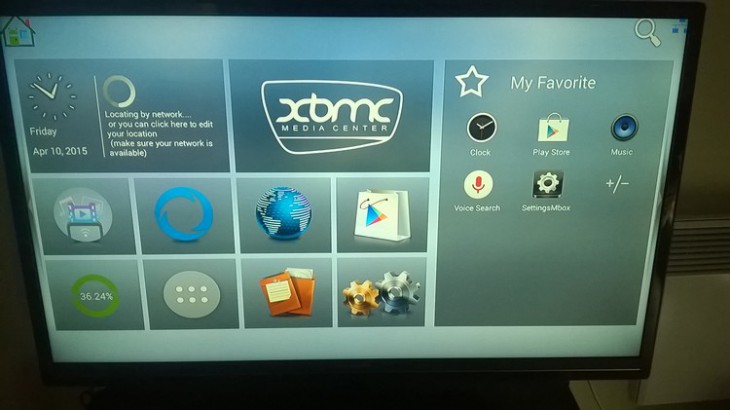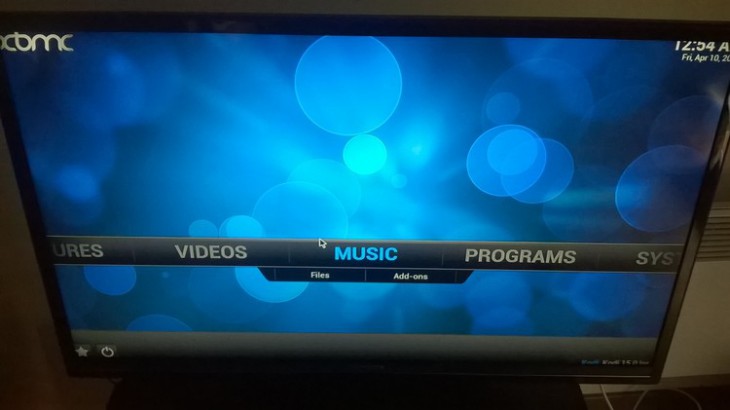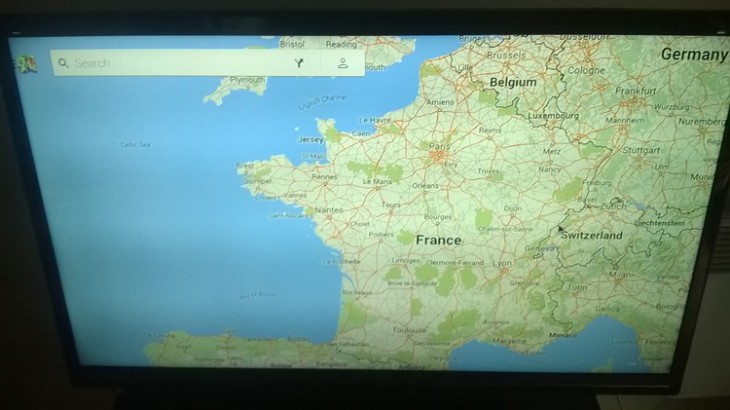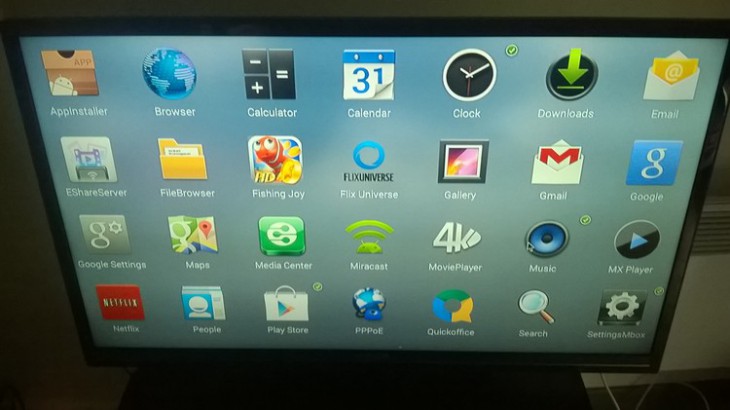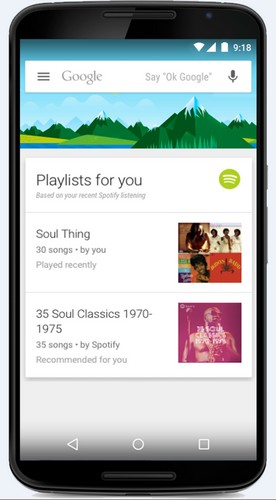Computex 2015 – Asustor : Des nouveaux NAS et un nouvel ADM
lundi 4 mai 2015 à 09:15Le Computex 2015, qui se déroulera à Taipei du 2 au 6 Juin prochain, sera l’occasion pour les constructeurs de dévoiler les nouveautés. C’est le cas d’Asustor, filiale d’Asus dédiée au stockage, qui présentera de nouveaux NAS ainsi que des nouveautés pour son système d’exploitation ADM.
Au niveau des nouveaux NAS, deux nouvelles séries de NAS sont à venir :
– Asustor Série 10 :
Destinée au début en matière de stockage, il s’agira par conséquent de NAS d’entrée de gamme chez Asustor. Ces NAS seront équipés de processeur Marvell.
– Asustor Série 61 :
Déclinée en deux modèles, le AS6102T et le AS6104T, elle présente la particularité d’équiper les NAS d’un processeur Intel Broadwell. Pour les baies, comptez 2 et 4 baies.
Intéressant également, il y aura 4 Go de RAM nativement dans ces modèles, extensible jusqu’à 8 Go pour les plus gourmands. Pour le réseau, il y aura comme souvent chez Asustor deux interfaces Ethernet Gigabit.
Asustor indique également que la lecture de vidéo 2K/4K sera possible avec cette série de NAS.
– ADM
Passons maintenant au système d’exploitation, où l’on note une nouvelle tendance : Asustor veut intégrer la virtualisation au sein de son OS ! Effectivement, un module Virtualbox devrait être intégré à l’ADM. Par ailleurs, le service Cloud OneDrive devrait être intégré et supporté au sein de l’ADM.
Par ailleurs, ces NAS bénéficieront également des nouveautés de l’ADM 2.4 qui est disponible depuis peu.